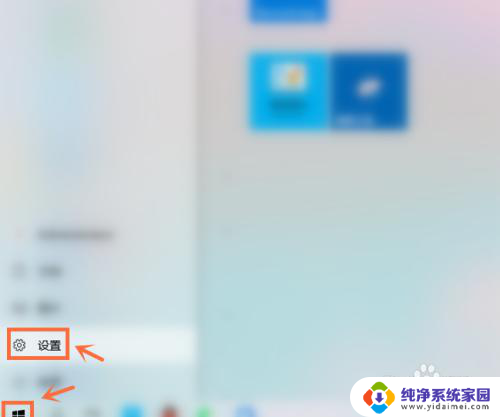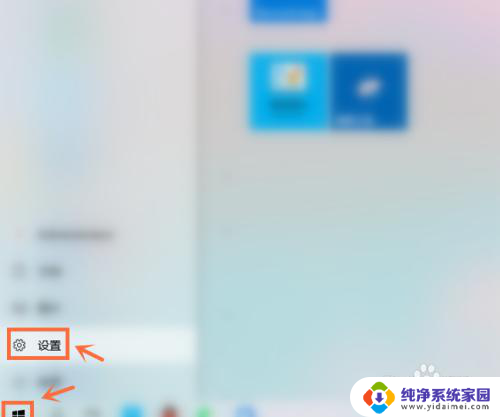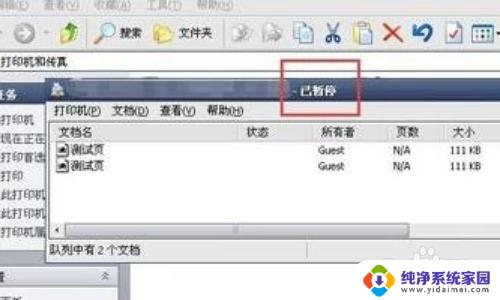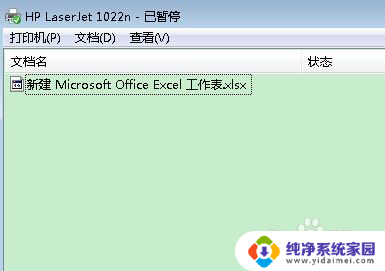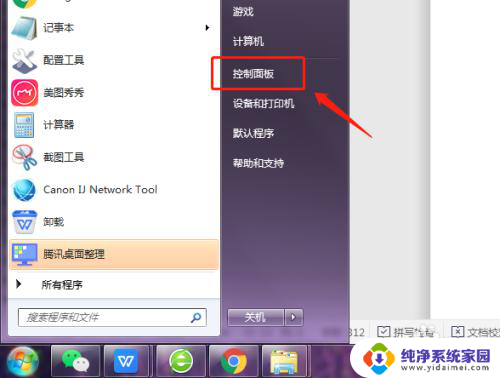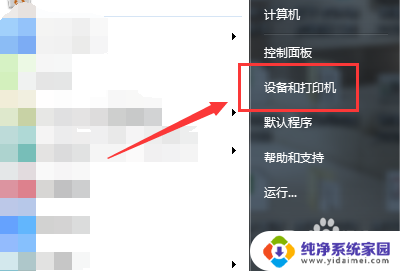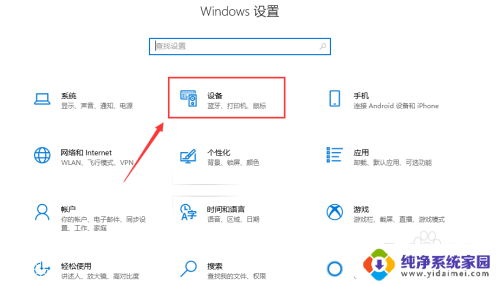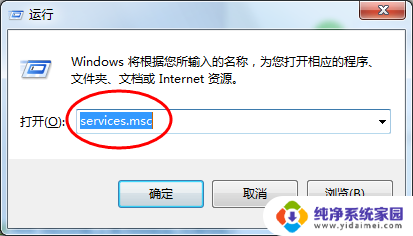打印机暂停打印后怎么重新开始 打印机暂停了无法恢复打印怎么处理
更新时间:2023-12-17 14:39:59作者:xiaoliu
当我们使用打印机时,有时会遇到打印机暂停的情况,这可能会给我们的工作带来一些困扰,打印机暂停可能由各种原因引起,例如缺纸、卡纸或者其他技术故障。但无论是什么原因导致打印机暂停,我们都可以采取一些简单的方法来重新开始打印。在本文中我们将探讨一些解决打印机暂停问题的方法,帮助我们更高效地处理打印任务。
操作方法:
1.首先,我们点击桌面【Windows】图标打开【设置】。
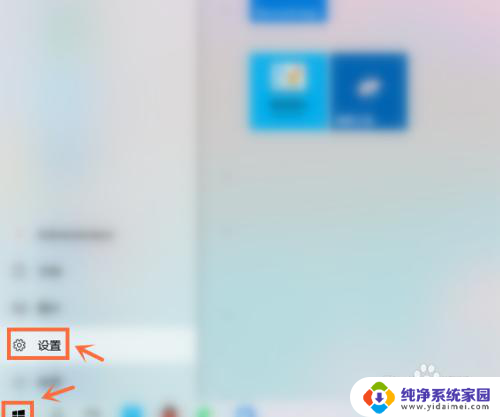
2.接下来,我们在Windows设置页面中点击【设备】。
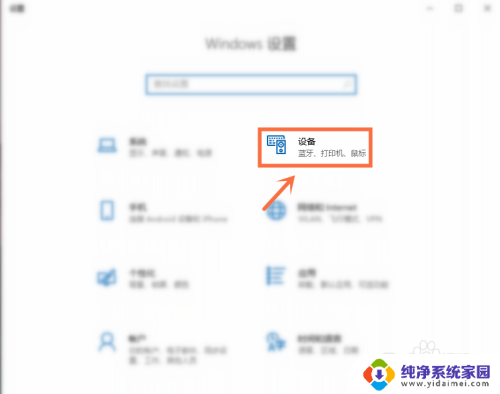
3.下一步,我们点击【打印机和扫描仪】。
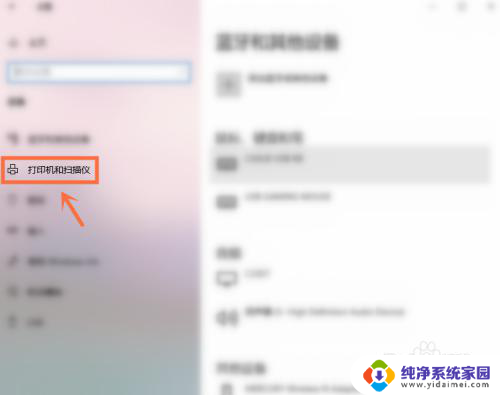
4.之后,我们选择打印机点击【打开队列】。
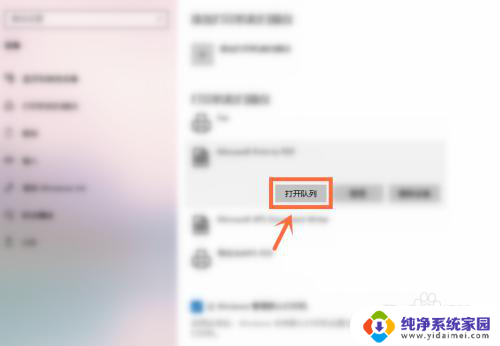
5.进入后,我们再次点击【打印机】。
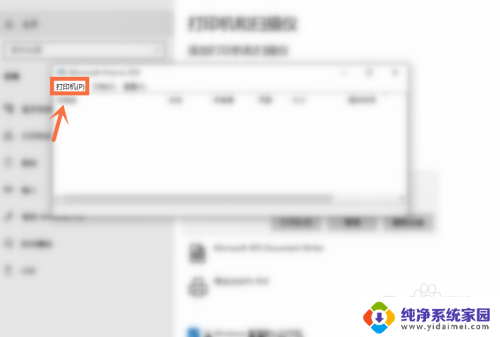
6.最后,我们取消【暂停打印】即可恢复打印机【打印】。
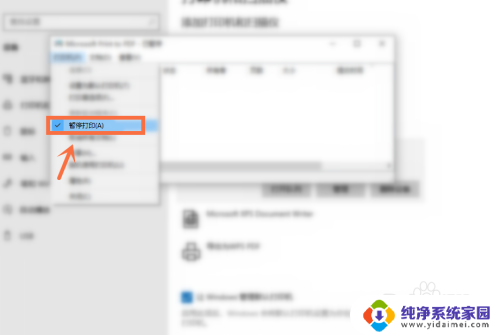
以上是打印机暂停打印后如何重新开始的全部内容,如果需要的用户可以根据以上步骤进行操作,希望对大家有所帮助。